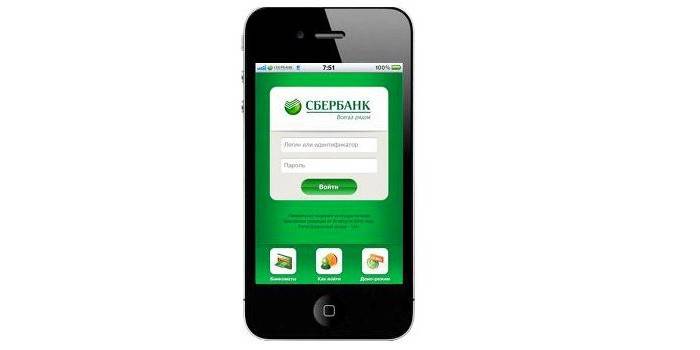Как обновить приложение Сбербанк Онлайн
Многие держатели банковских карт от Сбербанка активно используют мобильное приложение. Данная программа позволяет оперативно отслеживать состояние счетов, проводить различные финансовые операции и всегда иметь доступ к своим сберкартам. Сервис предоставляет бесплатно и его можно установить сразу, при оформлении карточки. Это можно сделать с помощью банковских служащих или самостоятельно, используя специализированные магазины приложений для смартфонов.
Но мало просто установить банковское приложение, мобильный банкинг следует периодически обновлять. Для этого следует учитывать некоторые нюансы, объясняющие, как обновить Сбербанк-Онлайн на телефоне. Ведь любой гаджет работает на собственной операционной системе. Это следует учитывать при закачке онлайн-обновления.
 Мобильное приложение Сбербанк-Онлайн требует регулярного обновления
Мобильное приложение Сбербанк-Онлайн требует регулярного обновления
Функциональные особенности Сбербанка-Онлайн
Банковское сервис-приложение, разработанное для мобильников представляет полноценный и многофункциональный набор финансовых инструментов, предназначенных для управления своими картами и счетами. С помощью банкинга пользователь может:
- Проводить платежи любого вида.
- Оплачивать счета и квитанции.
- Оформлять новые депозиты, накопительные счета.
- Закрывать вклады.
- Проплачивать кредиты.
- Подавать заявки на оформление прочих финансовых продуктов.
- Получать начисляемые проценты по депозитам.
- Контролировать уровень расходов по своим счетам/сберкартам.
- Оперативно связываться с колл-центром и получать нужную консультацию.
Телефонное приложение Сбербанк-Онлайн помогает пользователям оперативно и полноценно отслеживать и управлять своими счетами. Разработчики постоянно работают над улучшением функционала программы и вносят в нее полезные корректировки.
Как установить мобильный банкинг
Чтобы полноценно работать с мобильным приложением, его следует грамотно скачать и установить на собственный смартфон. Для установки программы следует использовать только официальные магазины приложений, которые доступны для определенной ОС. Сама процедура установки осуществляется в автоматическом режиме, без дополнительного вмешательства пользователя. После установки программы на телефон система оповестит об этом push-сообщением.
 Мобильное приложение Сбербанк-Онлайн обладает той же функциональностью, что и приложение для ПК
Мобильное приложение Сбербанк-Онлайн обладает той же функциональностью, что и приложение для ПК
Иконка установленной программы появится на рабочем столе мобильника и закрепится в меню программ. Следует знать, что важным требованием для полноценной работы Сбербанк-Онлайн является предварительная установка на гаджет онлайн-приложения Мобильный банк. Также необходимостью становится наличие на телефоне последней обновленной версии ОС (операционная система).
Мобильный банкинг нужен для своевременного получения пользователем одноразовых паролей-капч для авторизации на персональной страничке Сбербанка-Онлайн и последующей с ним работы.
Самостоятельное обновление банкинга на телефоне
Для большинства онлайн-программ обновление осуществляется в автоматическом режиме. Но многие пользователи в целях экономии трафика данную функцию отключают и узнают о необходимости обновить программу из всплывающих сообщений на экране смартфона. Но если с даты закачки ПО на гаджет новых онлайн-версий программного обеспечения не появилось, то программа не станет требовать перезагрузки-обновления.
Если же Сбербанк-Онлайн вдруг стал некорректно функционировать, имеет смысл удалить программу с базы данных мобильника и скачать заново. Но перед установкой банковского приложения необходимо будет обновить операционку телефона. Данная процедура осуществляется через имеющиеся настройки. Ссылка на онлайн-обновление находится в различных местах (в зависимости от типа ОС):
- для Windows: в подразделе «Настройки»;
- для Android: в меню «О телефоне» либо «Об устройстве»;
- для ios: в разделе «Основные».
Скачать само онлайн-приложение Сбербанк-Онлайн можно в официальных маркетах софта. Но перед установкой следует убедиться, что на телефонном устройстве достаточно места. Также имеется возможность закачать свежую версию через ПК. Если программа-приложение имеется на компьютере, вначале ее перебрасывают на гаджет, а затем устанавливают в базу данных.
 При устаревшей версии программы приложение работать не станет
При устаревшей версии программы приложение работать не станет
Обновление Сбербанк-Онлайн для ios
Для пользователей айфонов при загрузке обновленной онлайн-версии следует воспользоваться несложной инструкцией. Действовать стоит по таким шагам:
- Нажать на иконку программы (она расположена в нижней правой части экрана).
- Перед пользователем появится строка, где следует написать «Сбербанк-Онлайн».
- Сформируется список софтов, необходимо выбрать и отметить нужное приложение.
- Затем кликнуть по «Обновить».
- После загрузки системы смартфон уведомит об окончании загрузки.
При обновлении Сбербанк-Онлайн на смартфоне с ОС ios необходимо, чтобы ОС имела версию от 7.0. Иначе при загрузке произойдут техсбои.
Обновление для Andro >
Загрузка обновленного софта на андроид проводится по схожему алгоритму. Инструкция для установки следующая:
- Открыть приложение PlayMarket.
- Из перечня выбрать и отметить «Сбербанк-Онлайн».
- Кликнуть на клавишу «Обновить» (она отмечена зеленым цветом).
- Дождаться завершения обновления.
При загрузке новой онлайн-версии Сбербанка-Онлайн для мобильников, работающих на ОС Android необходимо, чтобы ОС имела версию от 4.0. В ином случае программа не обновится.
Обновление для Windows
Чтобы узнать, как обновить приложение Сбербанк-Онлайн на гаджете с ОС Windows Phone, стоит изучить несложную инструкцию. А именно:
- Зайти в маркет онлайн-приложений.
- В поисковой строке ввести «Сбербанк-Онлайн».
- Кликнуть по возникшей иконке программы.
- Нажать на опцию «Обновить» (клавиша белого цвета).
- Осталось дождаться завершение обновления.
При скачивании обновленной версии онлайн-программы на телефон с ОС Windows, следует проследить, чтобы операционка была версии от 8.0. Иначе программа при загрузке выдаст ошибку.
Обновление приложения на компьютере
Многие клиенты Сбера активно используют Сбербанк-Онлайн на свое домашнем ПК или планшете. Данная версия банковской программы не требует обновлений, ведь доступ в персональный кабинет предоставляется пользователям через веб-версию. И все необходимые корректировки вносятся самими разработчиками через удаленный доступ.
Как установить автоматическую загрузку приложения
Официальный телефонный сервис Сбербанк-Онлайн обновляется достаточно часто. Поэтому есть смысл авторизовать услугу автоматическое обновление Сбербанк-Онлайн. Делается это различными способами. Все зависит от используемой операционной системы.
- Зайти в раздел «Настройки».
- Отметить опцию iTunes Store, затем App Store (в подразделе «Автоматические загрузки»).
- Включить автоматическое обновление.
- Зайти в официальный маркет Play Market.
- Посетить главное меню и выбрать опцию «Настройки».
- Затем перейти в подраздел «Автообновление приложения».
- Кликнуть на функцию «Всегда» или «Через Wi-Fi».
Для Windows Phone:
- Открыть маркет приложений Marketplace.
- Зайти в раздел «Параметры».
- Передвинуть ползунок «Автоматически обновлять приложение» в активное положение.
 Лучше воспользоваться автоматическим режимом обновления
Лучше воспользоваться автоматическим режимом обновления
Что делать, если обновленный сервис отказывается работать
Как уже было сказано, прежде чем обновлять банковское приложение, следует проследить, чтобы операционная система смартфона была не ниже заявленной версии. В ином случае обновить приложение не получится. Но порой случаются неприятные моменты, когда загрузка прошла успешно, а в процессе работы Сбербанк-Онлайн начинает действовать неадекватно.
Причинам сбоев могут стать различные факторы. Стоит рассмотреть наиболее распространенные:
- На смартфоне пользователем установлены root-права. Сбербанк-Онлайн при активации такого сервиса функционировать не станет. Рут-права применяются как программа взлома протоколов безопасности, и некоторые приложения требуют их наличия на гаджете (например, для сохранения личных данных пользователя). В случае со Сбербанк-Онлайн от использования такого приложения следует отказаться.
- Прошивка телефона не оригинальная. Следует использовать только качественное и официальное обновление операционной системы.
- Заражение вирусами. Сбербанк-Онлайн в такой ситуации работать будет, но с ограниченными возможностями. Кстати, некорректная работа приложения сигнализирует о том, что следует полностью проверить смартфон на наличие вирусных и шпионских программ.
Выводы
Банковское онлайн-приложение, разработанное специально для смартфонов, является чрезвычайно удобным финансовым инструментом, созданным для оперативного управления своих сберкарт и счетов. Его функционал практически идентичен с представленной от банка веб-версией, размещенный на официальном портале Сбера. Интерфейс мобильного приложения полностью адаптировано для всех имеющихся ОС смартфонов.
Работники IT-отдела Сбера постоянно дорабатывают имеющуюся программу, улучшая ее возможности и внося важные дополнения. Поэтому очень важно иметь на своем гаджете Сбербанк-Онлайн последней, обновленной версии. Наилучшим и самым удобным вариантом станет установление автоматического обновления приложения. Но есть возможность провести такую процедуру и самостоятельно, используя определенные инструкции, приведенные в данной статье.
Как скачать и установить обновление для приложения Сбербанк Онлайн на Андроид – руководство пользователя
Ведущий банк страны, совершенствуя систему безопасности, продолжает развитие собственных мобильных приложений, одновременно дополняя их новыми возможностями и стабильным функционированием. Обновить Сбербанк Онлайн доступно бесплатно, скачать и установить обновленные версии для мобильного телефона или айфона просто, следуя по шагам, указанным банком у себя на сайте. Для установки модифицированного варианта удалять приложение старое не нужно.
Технические требования обновленной версии Сбербанк Онлайн
Система представляет собой программный комплекс, созданный для обеспечения доступа клиентам Сбербанка к своим счетам, кредитам онлайн, где можно совершать банковские операции без необходимости посещения офисов банка. Для корректной работы онлайн-приложения персональные компьютеры или мобильные устройства пользователей должны соответствовать определенным требованиям.
Для каждой отдельной платформы разработаны собственные варианты программы, привязываемые к номеру карты и номеру телефона через СМС. На случай, если при регистрации, установке новой веб-версии система выдает ошибку, банком организована поддержка, благодаря которой клиент может обратиться за помощью не только к сотруднику Сбербанка в отделении, но и на горячую контакт-линию круглосуточно.
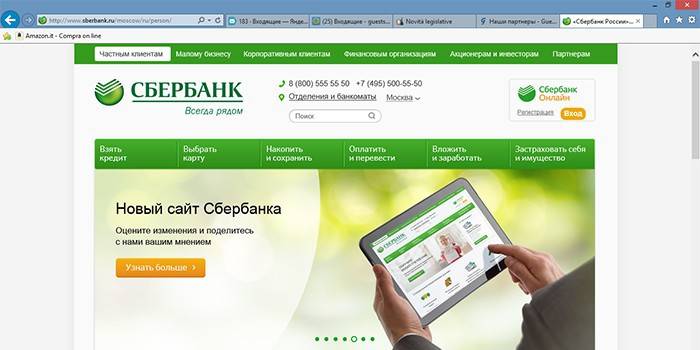
Для компьютеров
Для входа в систему через персональный компьютер или ноутбук необходимо использование Internet Explorer 4 или другого веб-браузера и любого антивируса. Защищенное соединение должно быть установлено с официальным сайтом (online.sberbank), заходить на страницу требуется исключительно по ссылке с официальных банковских ресурсов, не прибегая к вариантам с прочих страниц или поступивших по электронной почте. Для подтверждения входа потребуется ввести номер, привязанный к программе.
До работы с веб-версией Сбербанка на компьютере должны быть установлены современные антивирусы, которые надо периодически обновлять, с их помощью регулярно тестируя устройство на вирусное заражение. Необходимо своевременно обновлять и саму операционную систему от производителя. Желательно, если дополнительно работают программы для повышения степени защищенности компьютера (поиск компонента-шпиона, защита от спамовых рассылок).
Для телефонов
Мобильное приложение – это современная мультиплатформенная система для телефонов и планшетов с высоким уровнем противостояния взлому. Для обеспечения рабочего режима надо периодически скачивать ее новые модификации через официальный магазин и проверять ПО самого устройства на соответствие техническим условиям. Установить приложение или обновить Сбербанк Онлайн доступно на устройствах с требуемыми операционными системами:
- iPhone – iOS 8.0 или поздняя версия;
- iPad – iOS 7.0 или поздняя версия;
- Andro >

Как обновить приложение Сбербанк Онлайн на Андроид
Первым шагом надо проверить соответствие операционной системы версии 4.0 и выше, в противном случае могут появиться некорректности в скачивании. Во избежание этого потребуется обновить ОС Android по инструкциям от производителя, что индивидуально для каждого устройства. Для обновления приложения Андроид бесплатно необходимо выполнить последовательность:
- Открыть магазин приложений Play Маркет от Google Play на смартфоне.
- Через поисковую строку найти в списке «Сбербанк Онлайн».
- Нажать опцию «обновить».
- После обновления и установки можно пользоваться обновленной системой, используя прежний логин; по желанию потом можно придумать новый пароль для входа.
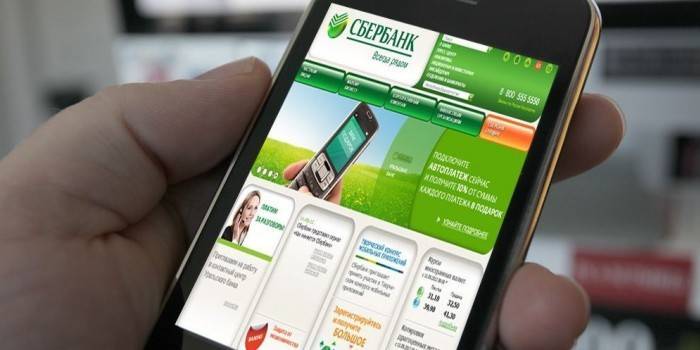
Обновление Сбербанк Онлайн для IOS
Обновленная версия программы устанавливается через обращение в магазин приложений App Store аналогично шагам, указанным выше. Если обновление не удалось, проверьте соответствие версии iOS требованиям для работы в онлайн-программе, поддерживаемой системой 7.0 и выше. Обновить смартфона можно, подключившись к интернету через Wi-Fi: надо зайти на страницу настроек, выбрать в меню пункт «Основные», потом услугу «Обновление ПО», нажать «Загрузить и установить» и можно приступать к скачиванию онлайн-системы от Сбербанка.
Обновить мобильный банк Сбербанк для Windows
Для установки последней версии надо зайти в магазин приложений, там выбрать нужное официальное приложение, активировать функцию «Обновить». Если обновление не произошло, потребуется установление Windows Phone версии 8.0 и выше:
- Выбрать раздел «Настройки».
- Проверить активацию автоматического скачивания новых версий.
- Если эта функция не включена, через сервис «Обновление телефона» надо воспользоваться командой «Скачать».
- Активировать «Показать сведения», потом «Установить».
- После перезагрузки устройства установится обновление.
Видео
Отзывы
Светлана, 30 лет Для меня приложение банка удобно и полезно. Система позволяет совершать многие операции онлайн, экономя время. Закачать обновления просто и быстро, по аннотации видно, что изменилось. Неприятностей, недоразумений с переводами, оплатами счетов у меня не было.
Ярослав, 27 лет Давно перешел на мобильное приложение онлайн, пользуюсь опцией совершать платежи по шаблонам – это намного лучше, чем в очереди в отделениях Сбербанка простаивать. Бывают временные сбои – операции в выписке дважды прописывались, но разработчики быстро устраняют эти мелочи.
Александра, 52 года Недавно стала активным пользователем удаленной системы банка, совершаю переводы и пополняю вклады с банковской карты. Через гугловский магазин просто обновить Сбербанк Онлайн, ознакомиться с новшествами системы. Экономия времени, функциональность – спасибо разработчикам!
Как обновить приложение Сбербанк онлайн на телефоне
Мобильное приложение от Сбербанка позволяет проводить финансовые операции без визита в отделения, поиска банкоматов, и даже без включения компьютера. Программа доступна бесплатно на сайте банка или в магазинах приложений для смартфонов на Виндоус, Андроид и iOS. Но для корректной работы софта, его необходимо регулярно обновлять. Поговорим о том, как обновить Сбербанк Онлайн для гаджетов на наиболее популярных операционных системах.
Функции приложения Сбербанк Онлайн
Приложение Сбербанка для мобильных гаджетов – это полноценный набор инструментов для управления финансами пользователя. С его помощью клиент может:
- контролировать баланс своих банковских карт;
- совершать платежи по кредитам Сбербанка и других банков;
- оплачивать любые квитанции – ЖКХ, штрафы, налоги, мобильную связь и т.д.;
- открывать вклады и накопительные счета;
- закрывать депозиты, оформленные через интернет;
- вносить досрочные платежи по кредитам и кредитным картам;
- оформлять заявки на новые банковские продукты;
- совершать переводы в адрес третьих лиц;
- получать проценты по депозитам;
- отслеживать статистику своих доходов и расходов;
- связываться со службой клиентской поддержки.

Программисты банка постоянно работают над расширением функционала приложения и улучшением его интерфейса, повышением стабильности и безопасности работы. Чтобы пользоваться всеми доступными опциями в полном объеме, клиенту необходимо всего лишь регулярно производить обновления софта.
Как установить приложение на телефон
Для начала работы с мобильным кабинетом от Сбербанка, его необходимо установить на клиентский гаджет. Скачать дистрибутив можно:
- с официального веб-сайта;
- из магазина софта, доступного для смартфона клиента.
Сам процесс установки происходит автоматически. Ни контролировать его, ни выставлять каких-либо настроек в процессе не потребуется. Об окончании процесса телефон сообщит владельцу push-уведомлением. Иконка приложения появится в меню гаджета, а также в списке установленных программ.
Обязательными условиями для установки программы является наличие у клиента подключения к сервису «Мобильный банк», а также актуальной версии операционной системы на смартфоне.
СМС-сервис необходим для получения разовых паролей на вход в приложение и подтверждения значимых финансовых операций, производимых с его помощью.
Обновление приложения
Как правило, большинство программ для мобильных телефонов обновляется самостоятельно. Но зачастую пользователи для экономии трафика отключают эту функцию. Тогда о том, что пришла пора обновить приложение, можно узнать из всплывающих уведомлений на экране гаджета. Если новых версий ПО с момента его установки не вышло, приложение не будет требовать обновления. Проводить описанные ниже процедуры не имеет смысла.
В случае, если Сбербанк Онлайн на смартфоне начинает работать некорректно, стоит удалить его с гаджета, а затем установить заново. Перед установкой рекомендуется обновить операционную систему смартфона. Отдельная загрузка новой версии программы здесь вряд ли поможет.
Обновление ОС проводится обычно через настройки смартфона. В зависимости от типа операционки, ссылка на данную процедуру может находиться:
- сразу в разделе настроек – для виндоусфонов;
- в подразделе «О телефоне» или «Об устройстве» — для смартфонов на Андроиде;
- в подразделе «Основные» — для айфонов.

Перед закачкой следует освободить достаточно места в памяти гаджета как для обновлений ОС, так и для новой версии программы от банка.
Скачать новую версию программы можно с сайта банка как через браузер мобильного телефона, так и через ПК. В последнем случае пользователю нужно будет после скачивания дистрибутива закинуть его на смартфон, а затем установить. Кроме того, можно воспользоваться алгоритмами, описанными ниже.
Как обновить приложение на ios
Владельцам айфонов для загрузки актуальной версии софта необходимо выполнить следующие действия:
- открыть AppStore;
- тапнуть по иконке поиска в правом нижнем углу экрана;
- в появившейся строке ввести «Сбербанк Онлайн»;
- из списка найденного софта выбрать нужное приложение, нажав на его название;
- на новой страничке тапнуть по кнопке «Обновить»;
- дождаться сообщения об окончании процесса загрузки.
В случае сбоев рекомендуем проверить версию ОС – она должна быть не ниже 7.0. Также стоит заранее подготовить свободное место в памяти смартфона для установки обновлений. Необходимое количество мегабайт можно узнать на персональной страничке приложения, перед тем, как загружать новую версию.
Как обновить приложение для Android
Загрузка новой версии Сбербанк Онлайн для Андроид производится по сходному с айфоном алгоритму. Порядок действий таков:
- открываем PlayMarket;
- в строке поиска вводим «Сбербанк»;
- выбираем из сформированного системой списка нужное приложение;
- тапаем на зеленую кнопку «Обновить»;
- дожидаемся окончания загрузки.
Для корректной работы на Андроид необходимо, чтобы версия операционной системы гаджета была не меньше 4.0. В противном случае софт от Сбербанка просто не будет установлен на телефон – выдаст сообщение об ошибке.

Обновление на Windows
На Windows Phone обновление мобильного Сбербанка происходит так:
- заходим в магазин приложений;
- вводим в поисковой строке название софта;
- из выпавшего списка выбираем иконку «Сбербанк Онлайн» и тапаем по ней;
- нажимаем белую кнопку «Обновить» на экране;
- дожидаемся окончания загрузки.
Для гаджетов под Windows приложение от банка будет работать только в том случае, если версия установленной на них операционной системы превышает 8.0.
Для любой из операционных систем — обновленный Сбербанк Онлайн будет работать под тем же паролем, что и старая версия программы. Заново получать данные для входа после каждого обновления не придется.
Заключение
Мобильное приложение от Сбербанка – это весьма удобный инструмент для управления банковскими услугами. Его функции практически полностью дублируют функционал веб-кабинета, размещенного на официальном сайте. При этом интерфейс приложения адаптирован для мобильных гаджетов, так что пользоваться им с телефона весьма удобно.
IT-отдел Сбербанка регулярно проводит доработку программы для мобильных, с целью повышения ее безопасности, стабильности, а также расширения функционала. Чтобы воспользоваться всеми доступными опциями, клиенту необходимо регулярно проверять наличие обновлений, и своевременно загружать их. Также для корректной работы требуется поддерживать актуальную версию операционной системы на мобильном.
Загрузка обновлений может проводиться как с сайта банка, так и через магазины приложений на смартфонах. У Сбербанка есть версии программы для всех существующих на сегодня операционных систем. Их распространение производится бесплатно. Установка дистрибутива после скачивания происходит автоматически. Менять пароль для входа после каждого обновления программы не нужно – старые аутентификационные данные будут продолжать действовать.
Как установить Сбербанк Онлайн на Андроид — алгоритм действий и требования к системе
Что такое сбербанк онлайн для андроид
Это мобильное приложение, которое устанавливается на android устройствах разного формата, включая смартфоны и планшеты. Сервис предоставляется бесплатно. Каждый клиент, у которого оформлен кредитный договор, карта, вклад или имеется другая банковская услуга, может использовать систему для получения сведений по счету или для перевода денежных средств и совершения операций. В Сбербанке онлайн для андроид будут отображаться все действующие и закрытые договоры клиента.
Статьи по теме Аккредитация страховых компаний в сбербанке Как обновить приложение сбербанк онлайн на андроид Сбербанк реквизиты для международного перевода

Функции мобильного банка
По функционалу мобильное приложение ничем не проигрывает полной версии программы. Пользователи смартфонов и планшетов могут:
- совершать платежи услуг ЖКХ (жилищно-коммунального комплекса), оплачивать кредиты в других банках, погашать штрафы;
- делать перенаправление денежных средств между внутренними счетами и зачислять деньги в другие банковские организации;
- совершать оплату мобильной связи, интернета;
- проверять сведения о движении денежных средств по счету банковской карты, кредита или вклада.
Возможности сбербанк приложения на андроид
Помимо основных функций, личный кабинет обладает и рядом дополнительных преимуществ, которые делают сервис еще более актуальным и интересным для пользователя:
- получение сведений о зачислении бонусов по акции «Спасибо» от Сбербанка;
- использование сервиса, который анализирует финансы клиента;
- пополнение электронных кошельков;
- уточнение сведений о местоположении банкоматов Сбербанка и терминалов и дополнительных офисов;
- гарантия полной безопасности платежей при использовании мобильных устройств, благодаря встроенному антивирусу.
Как установить сбербанк онлайн на андроид
Устанавливается данный сервис так же, как другие приложения для ОС android, посредством Google Play. Можно установить Сбербанк онлайн на андроид бесплатно, программа предоставляется в открытом доступе для скачивания. Через поисковик системы Google Play понадобится ввести фразу: «Сбербанк онлайн». Необходимо будет выбрать первую ссылку. После чего ее можно скачать бесплатно и установить официальное приложение.
Чтобы загрузить личный кабинет, необходимо убедиться, что на мобильном устройстве находится достаточный объем памяти, иначе установить мобильное приложение не получится. Потребуется сначала удалить ненужные программы. После чего уже можно будет запустить приложение и полноценно им пользоваться. Система поддерживает как новые версии ОС андроид, так и старые.
Как обновить приложение сбербанк онлайн для андроид
Если вы разобрались с тем, как установить приложение Сбербанк онлайн на андроид, то и с обновлением сервиса не возникнет каких-либо трудностей, поскольку выполнение этой функции идентично установке. Потребуется зайти через Google Play, затем отыскать программу с помощью строки поиска, которая расположена сверху. После того, как вы найдете приложение, необходимо будет кликнуть на него и выбрать функцию “обновить”. Часто сервис выполняет обновление самостоятельно.
Как пользоваться приложением
В Сбербанке онлайн для андроид есть ряд полезных функций. Помимо стандартной сервисной информации о местоположении ближайших банкоматов, отделениях банка, платежных терминалов, можно выполнять и важные операционные действия по счету клиента Сбербанка. Через мобильное приложение можно совершать операции и осуществлять функции перевода в режиме online.

Мгновенные переводы и платежи
Это удобный сервис, с помощью которого доступны платежи для моментальных переводов средств между собственными счетами либо для третьего лица, который может быть как клиентом Сбербанка, так и клиентом другой банковской компании. После обновления программного обеспечения для платформы android, отпала необходимость в использовании шаблонов, которые создавались через полную версию личного кабинета.
Сейчас приложение позволяет мобильно переводить наличность по номеру телефона или номеру карты. Чтобы совершить такую операцию через смартфон или планшет на базе android, понадобится совершить вход в программу. Система потребует ввести код доступа. Введя логин и пятизначный пароль идентификатора пользователя, необходимо будет выбрать раздел «Платежи».
Есть три возможных варианта перевода: между собственными счетами, клиенту Сбербанка или в другую банковскую организацию. Исходя из потребности, нужно выбрать один из этих разделов, после чего кликнуть на ту карточку или счет, с которого будет производиться перевод. Список может содержать все банковские продукты, которые когда-либо были оформлены.
Если требуется пополнить собственный счет, то выбираете его и указываете сумму. Если же требуется перевод другому клиенту банка, то можно заполнить его телефонный номер или номер карточки, указать, сколько нужно перевести и завершить операцию. И в том, и в другом варианте услуга будет бесплатной. Исключением является пополнение карты, которая была оформлена в другом регионе, в этом случае комиссия составит 1% от суммы перевода.
Пополнение электронных кошельков
В Сбербанке онлайн для андроид можно не только зачислять деньги на карты, но и вносить платежи на электронные кошельки. Так можно внести денежные средства на Яндекс деньги, WebMoney, Киви и другие электронные платежные системы. Выполнить операцию необходимо через ту же вкладку «Переводы и платежи», только в этот раз нужно выбрать «Электронные деньги».
Необходимо выбрать тип платежной системы, набрать номер кошелька, сумму перевода, проверить корректность введенных данных, после чего определиться, с какой карты будет выполняться операция. Комиссия за услугу может достигать от 1 до 3%, на это влияет тарифный плана той карты, через которую производится перевод денежных средств. Эти же действия можно выполнять при помощи платежных терминалов Сбербанка и в любом банкомате.
Просмотр историй операций
Еще одной функцией этой бесплатной программы является просмотр операций. Клиенты используют этот раздел для того, чтобы проверять движение денежных средств по счету. Вкладка доступна как в полной версии, так и в мобильном приложении. Чтобы получить необходимую информацию, следует перейти в раздел «История операций», указать тот период времени, который интересует.
Погашение кредитов
Если вы пользуетесь услугами кредитования в этом банке или в другой банковской организации, то есть возможность погашать задолженность через Сбербанк онлайн для андроид. Для этого необходимо выбрать в меню вкладку «Переводы». Оплачивать услуги нужно, введя номер счета, открытого для погашения, а также полные банковские реквизиты, если платеж совершается в другую банковскую организацию. Это удобный способ избежать просроченной задолженности.
Переводы денежных средств на карты других банков
За оплату счета, открытого в любом стороннем банке, взимается комиссия 1,5% при минимальных 30 рублях согласно тарифам. Сделать это можно, введя номер карточки, на которую будут зачисляться деньги. Если предыдущие операции выполнялись мгновенно, то оплата в сторонний банк может занять до 5 дней. Как правило, деньги получают в течение 3-х рабочих дней.

Лимиты и тарифы сбербанк для андроид
Мобильная система полностью интегрирована с полной версией, предоставленной на официальном сайте, поэтому для банка неважно, каким режимом пользуется клиент. Подключить личный кабинет можно с помощью логина и пароля, который возможно получить в офисе банка у менеджера по обслуживанию и посредством смс-информирования при регистрации в режиме онлайн.
Почему не загружается сбербанк онлайн на андроид
Часто, пытаясь загрузить программу, пользователь встречает разнообразного рода проблемы. Возможной ошибкой может являться отсутствие внутренней памяти на телефоне, поскольку он забит различными приложениями, которые устанавливались до этого. Прежде, чем устанавливать полный доступ личного кабинета на телефон, убедитесь, что памяти на нем хватит для загрузки файла.
Как исправить ошибки при загрузке приложения
Программа функционирует на операционной системе 2.3 и выше. Еще одной ошибкой может быть отсутствие либо недостаточная скорость интернета. Рекомендуется уточнить у своего сотового оператора наличие доступа в интернет. При необходимости поменять тариф, который бы обеспечивал стабильную и бесперебойную работу, при которой можно пользоваться личным кабинетом.
Преимущества и недостатки мобильной версии сбербанк на андроид
Личный кабинет в этом банке является одной из самых многофункциональных систем самообслуживания. Компания постоянно улучшает сервис. В новой версии можно выполнять все те же функции, которые доступны в полной версии. В связи с этим, очевидных недостатков приложения попросту нет. Единственным нюансом может являться то, что переводы можно осуществить далеко не во все сторонние банки. Система просто выдает ошибку, что такого счета не существует.
Видео
Отзывы
Неделю назад приобрел смартфон с системой андроид. Поскольку у меня оформлена зарплатная карта и ипотека в Сбербанке, то решил установить приложение. Сейчас через эту систему я совершаю платежи для оплаты кредита через карточку, не надо искать банкоматы и терминалы, что комфортно для меня.
С семьей этим летом ездили в отпуск за границу. У меня установлен Сбербанк Онлайн, где я всегда проверяю поступление платежей по кредиту. Поскольку нас долгое время не было в России, за нас оплачивали кредит родители. Я через приложения смогла проконтролировать зачисление денежных средств. Спасибо Сбербанку за хорошее приложение.
Как установить Сбербанк Онлайн на Андроид — алгоритм действий и требования к системе — финансовые советы и рекомендации на News4Auto.ru»
Поделитесь ссылкой и ваши друзья узнают, что вы разбираетесь в финансовый вопросах и придут к вам за советом! Спасибо ツ
Как обновить Сбербанк онлайн на телефоне на Андроиде?
Как обновить Сбербанк онлайн на телефоне на Андроиде? Сбербанк Онлайн – полезная утилита, с помощью которой можно контролировать свои расходы, следить за счетами и пополнять вклад, оплачивать кредит, переводить деньги родственникам и всё это, без очереди и банкоматов!

Данная программа специально была разработана для клиентов банка. Благодаря ей, можно открывать счета и переводить деньги с карты на карту онлайн, со своего гаджета. Можно и штраф, либо налоги оплатить, услуги ЖКХ, перевести деньги на другой счёт, без комиссии. Так же, сервис позволяет просмотреть адреса ближайших терминалов.

Многих держателей карточек Сбербанка интересует не только то, где скачать приложение, но и как обносить Сбербанк онлайн на телефоне на Андроиде? Преимущество утилиты в том, что она поддерживается всеми известными ОС.


Самостоятельно установить программу очень просто, если действовать этим шагам:
- Зайти в Google Play, либо Play Market;
- Появится поисковая строчка, и в неё надо ввести словосочетание – сбербанк онлайн;
- Кликнуть по первому появившемуся предложению;
- Зайти на сайт и нажать кнопку скачивания утилиты;
- Далее, приложение необходимо настроить.

Если кого-то интересует, как обновить Сбербанк Онлайн на телефоне на Андроид, то и обновление и настройка утилиты, происходит только после регистрации в системе банка. Итак, зайти в раздел, называемый – «Настройки». И тут, необходимо настроить шаблон расчётов, платежей и переводов денег, что позволит пользователю в будущем, не вводить по нескольку раз одним и те же данные.

Когда приложение будет запущено, то её настройка происходит одинаково для каждой платформы.
А делать надо так:
- Кликнуть по зелёной клавише «Войти»;
- Нажать на строчку «Нет логина»;
- А если он имеется, то вместе с паролем, который создавался через терминал, его надо ввести;
- В специальную строчку ввести номер банковской карточки;
- Появится картинка с кодом доступа и его так же, надо ввести в окошко;
- На телефон, с номера – 900 – придёт пароль, который так же, надо ввести в окошко;
- Придумать логин, который должен иметь не менее восьми символов;
- Придумать пароль, который должен быть не длиннее тридцати символов и иметь одну букву;
- Ввести придуманный пароль, а потом ввести его повторно в специальное окошко.
- Всё, регистрация закончена. Теперь, самое главное, не забыть логин и пароль.

Порой, загружая приложение, может возникнуть какая-либо ошибка. Не стоит отчаиваться, всё можно очень быстро решить, а потом уже подумать, как обновить Сбербанк онлайн на телефоне на Андроиде.
- Не приходит оповещение с паролем подтверждения регистрации.
Сверить исходный идентификатор с вводимым на сайте банка. Если они не совпадают, то пароль банк пользователю не отправит, а вот если они одинаковы, то необходимо позвонить в банк и уточнить причину ошибки. - Система пишет «Данный пользователь не найден в системе».
Скорее всего, вводился идентификатор, срок действия которого, истёк. Надо идти в банк и получать новый, а потом заново пройти регистрацию на сайте. - Если хочется подключить Мобильный Банк, как получить пароль?
Установить данное приложение можно в банкомате филиала Сбербанка, а дабы не платить за установку, можно подключить для начала эконом-пакет услуги. - Приложение было установлено, но оно само закрывается, либо вылетает.
Такая же ошибка может произойти и после обновления программы. Поэтому, если Вас интересует, как обновить Сбербанк онлайн на телефоне на Андроид, то узнайте, как устранить ошибку, если такая вдруг произойдёт. А произойти она может по причине плохой скорости сети, либо плохой связи. Обновление необходимо качать только с официальной страницы платформы!

Теперь о том, как обновить Сбербанк онлайн на телефоне на Андроиде. Хорошо то, что для всех ОС, обновление происходит одинаково.
А делать надо так:
- На гаджете открыть магазин Windows Store, либо Google Play, или App Store.
- Появится поисковая строчка и в неё внести запрос – «Сбербанк Онлайн».
- Появится страничка с предложениями, выбрать лучше то, которое находится первым. Кликнуть по нему и зайти на сайт.
- Зайдя на сайт, можно увидеть там кнопку зелёного цвета – «Обновить». Нажать на неё.
- В том случае, если кнопка не появилась, стало быть, у Вас установлено новое приложение и обновлять его не требуется!
- Как программа обновится, надо будет ввести код, состоящий из пяти знаков.
- Всё, можно использовать обновлённую версию и получать удовольствие от скорости утилиты.

Так же, хочется отметить, что если вдруг что-то непонятно, по регистрации или обновлению утилиты, если не получается исправить ошибку самостоятельно, не стоит нажимать все кнопки подряд, скачивать приложения снова и снова, лучше прийти в банк и попросить, чтобы всё сделал банковский сотрудник-консультант.